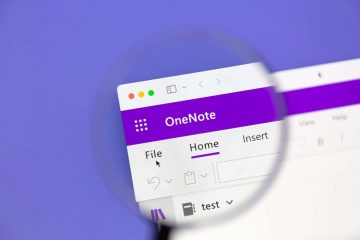Peta Google pada telefon Android anda ialah navigator pilihan anda untuk merancang perjalanan ulang-alik anda. Jika anda lambat ke tempat kerja atau sampai ke tempat penting, Peta Google boleh membantu anda mengelakkan lebuh raya. Tetapi kadangkala, walaupun laluan terpantas memerlukan lebih banyak tekanan pada pemecut.
Dan untuk lebih mengambil berat tentang kelajuan pemanduan anda, Peta Google menunjukkan kepada anda Had Kelajuan semasa navigasi. Jika pilihan had laju tiada atau tidak dipaparkan, berikut ialah beberapa penyelesaian untuk menetapkan had laju yang tidak dipaparkan dalam Peta Google pada telefon Android anda.
1. Semak Ketersediaan Ciri di Wilayah Anda
Sesetengah ciri Peta Google mungkin tidak tersedia di negara atau wilayah anda. Salah satunya boleh menjadi ciri Had Kelajuan. Jadi, kami mengesyorkan anda melawati halaman Sokongan Google rasmi dan menyemak sama ada ciri itu tersedia di negara anda.
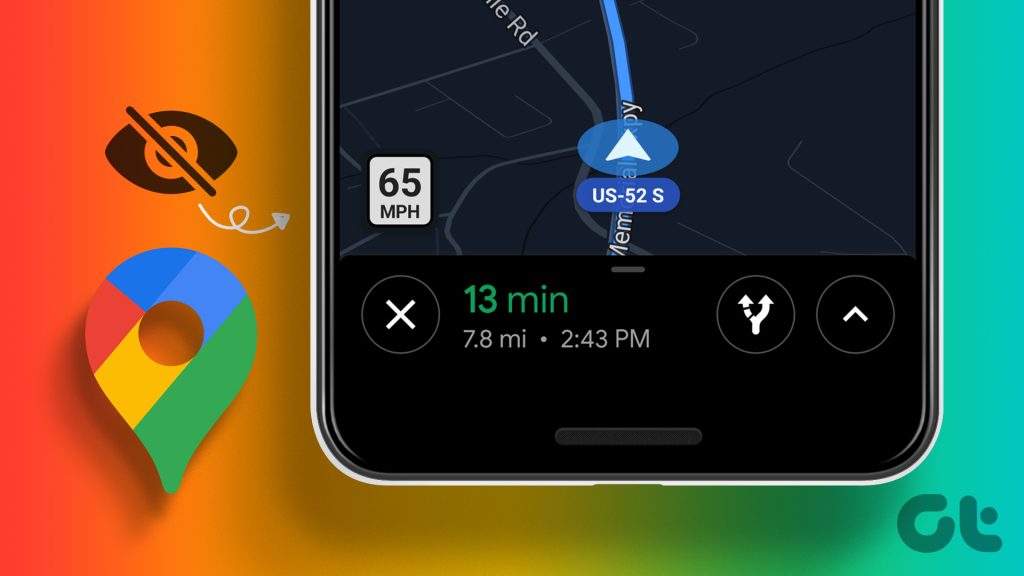
2 Semak sama ada Ciri Had Kelajuan Didayakan
Selepas anda memastikan ketersediaan ciri tersebut, semak sama ada ciri tersebut didayakan dalam Peta Google pada telefon Android anda. Sila ambil perhatian bahawa ciri ini mungkin dipanggil Speedometer. Tetapi ia akan berfungsi dengan fungsi yang sama untuk memberitahu anda apabila anda memandu terlalu laju.
Langkah 1: Buka Peta Google pada telefon Android anda.
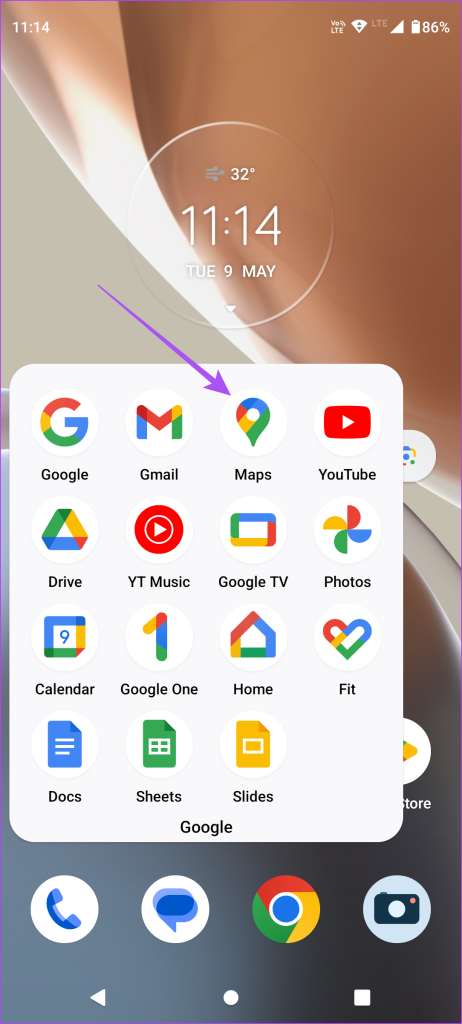
Langkah 2: Ketik pada ikon profil anda di penjuru kanan sebelah atas.
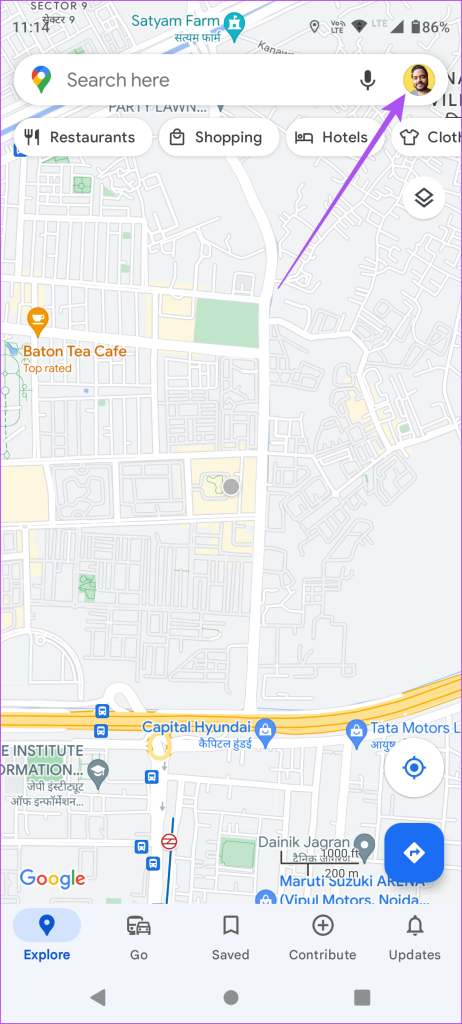
Langkah 3: Pilih Tetapan.
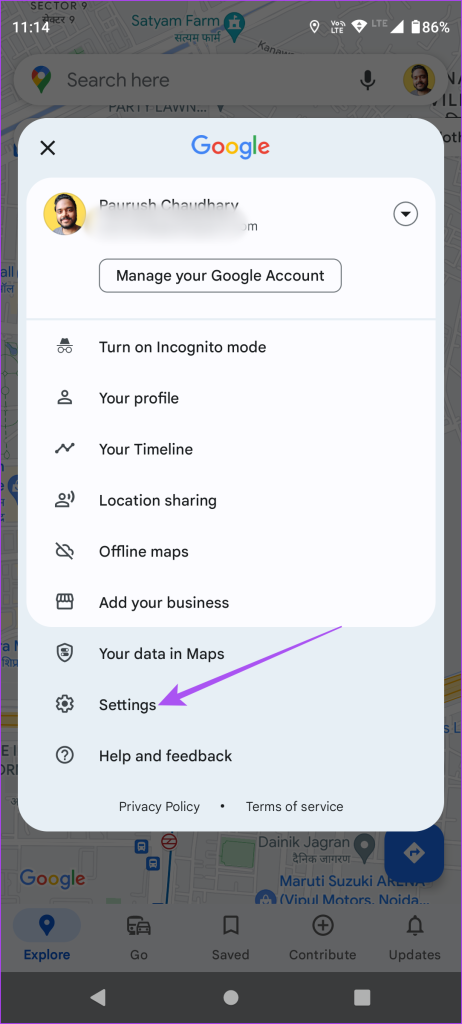
Langkah 4: Tatal ke bawah dan pilih Tetapan Navigasi.
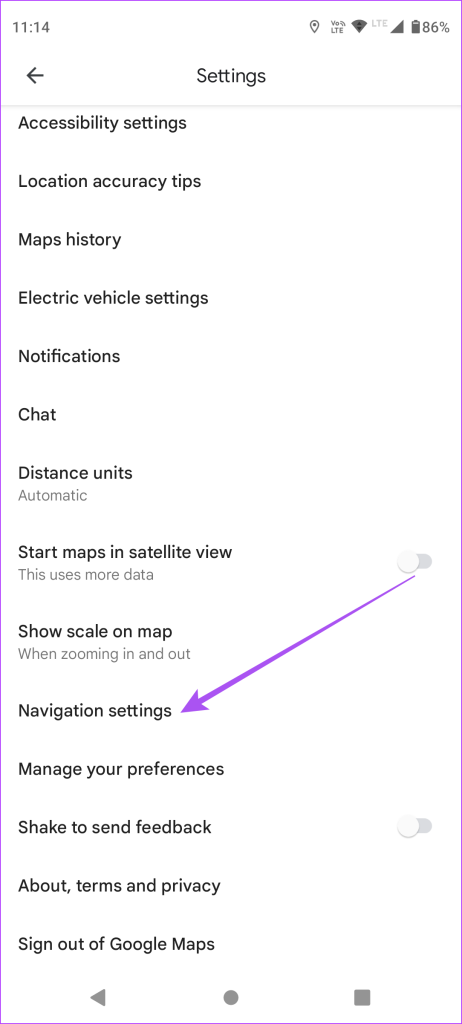
Langkah 5: Tatal ke bawah dan ketik togol di sebelah pilihan Speedometer.
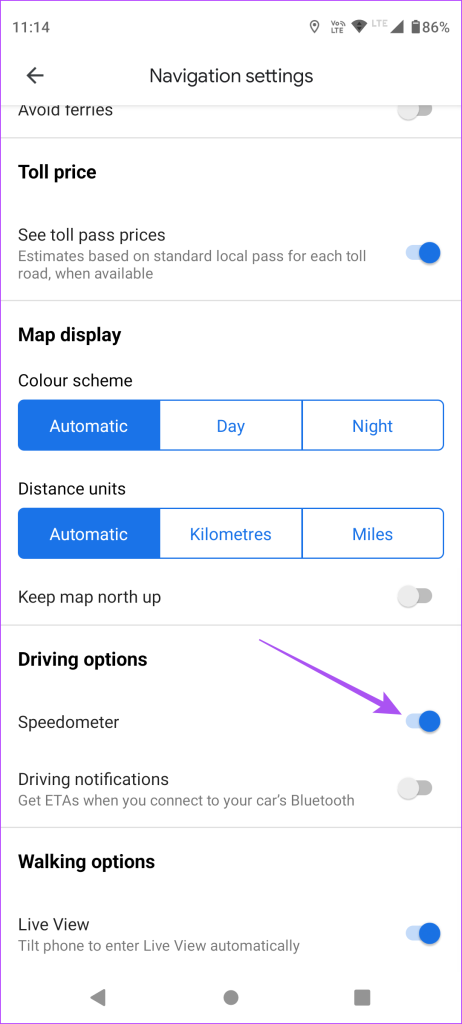
Langkah 6: Tutup Tetapan dan semak sama ada masalah telah diselesaikan.
3. Lumpuhkan Penggunaan pada Wi-Fi Sahaja
Untuk menyimpan Data Mudah Alih anda, Peta Google membenarkan anda menggunakan apl hanya apabila disambungkan ke Wi-Fi. Tetapi ini tidak membantu apabila ingin menjejaki kelajuan anda semasa dalam perjalanan. Jadi lebih baik untuk melumpuhkan ciri tersebut.
Langkah 1: Buka Peta Google pada telefon Android anda.
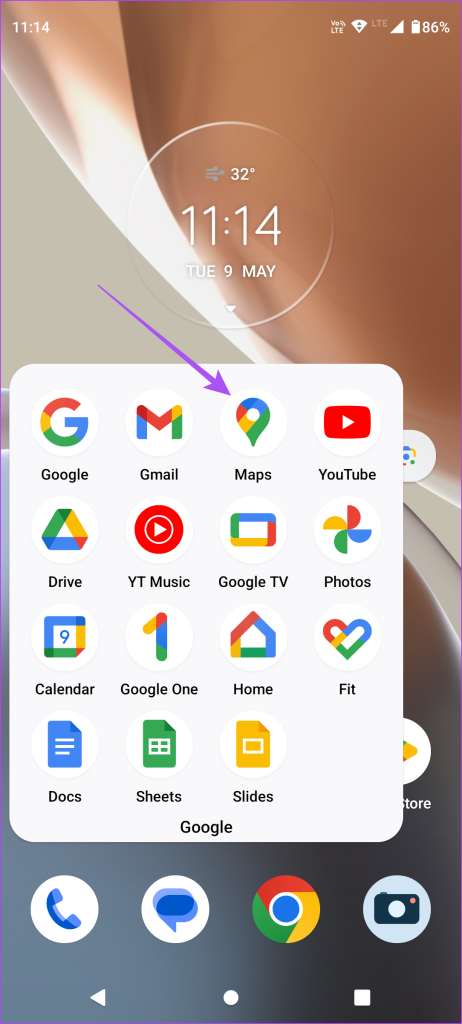
Langkah 2: Ketik pada ikon profil anda di penjuru kanan sebelah atas.
Langkah 3: Pilih Tetapan.
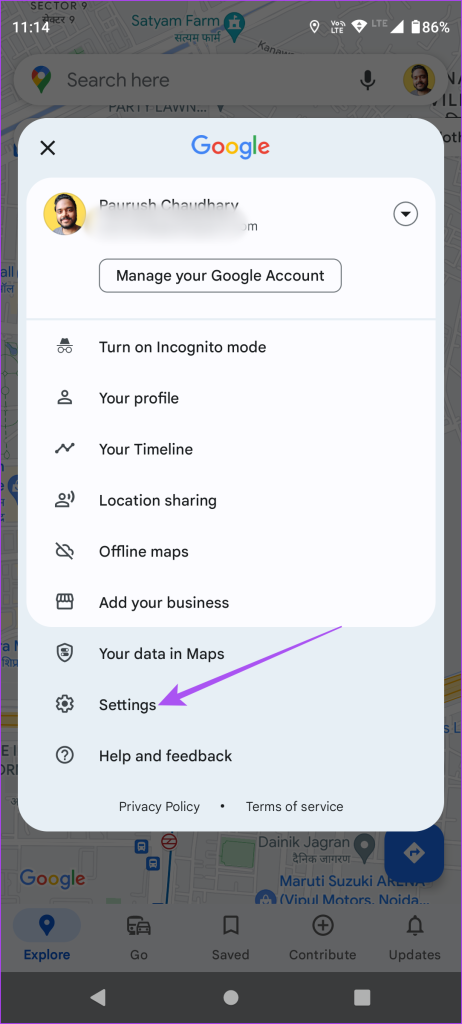
Langkah 4: Ketik togol di sebelah Wi-Fi Sahaja untuk melumpuhkannya.
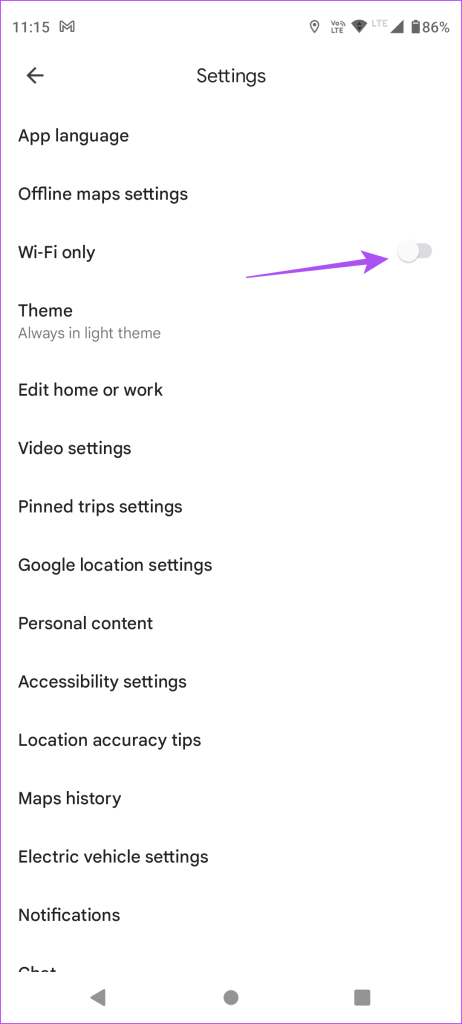
Langkah 5: Kembali dan semak sama ada Speedometer muncul.
4. Henti Paksa dan Mulakan Semula Peta Google
Jika penunjuk kelajuan masih tidak ditunjukkan dalam Peta Google, kami cadangkan anda berhenti paksa dan mulakan semula apl pada telefon Android anda.
Langkah 1: Tekan lama ikon Peta Google dan pilih ikon Maklumat Apl.
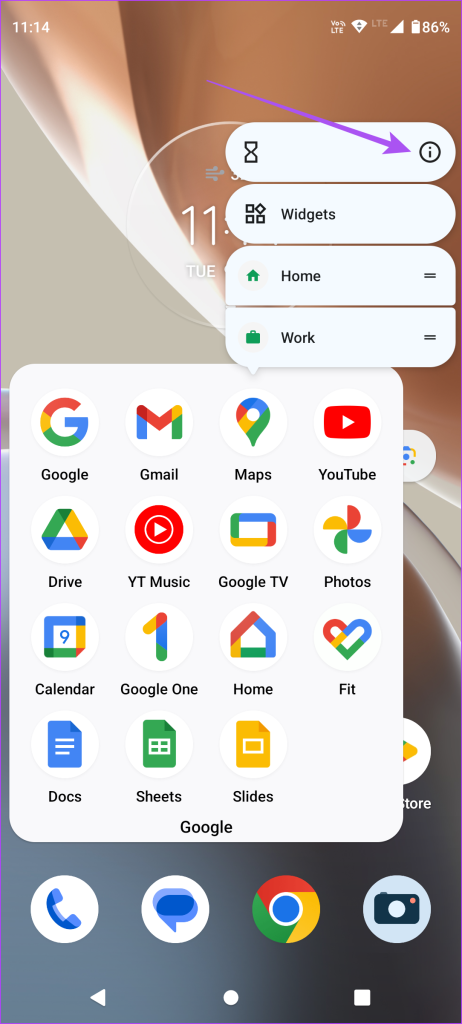
Langkah 2: Ketik Henti Paksa dalam menu Maklumat Apl.
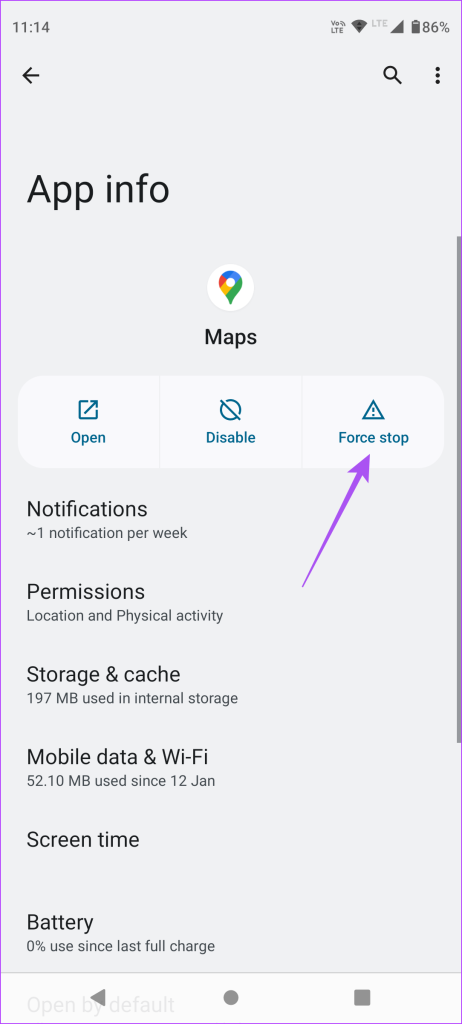
Langkah 3: Ketik Ok untuk mengesahkan.
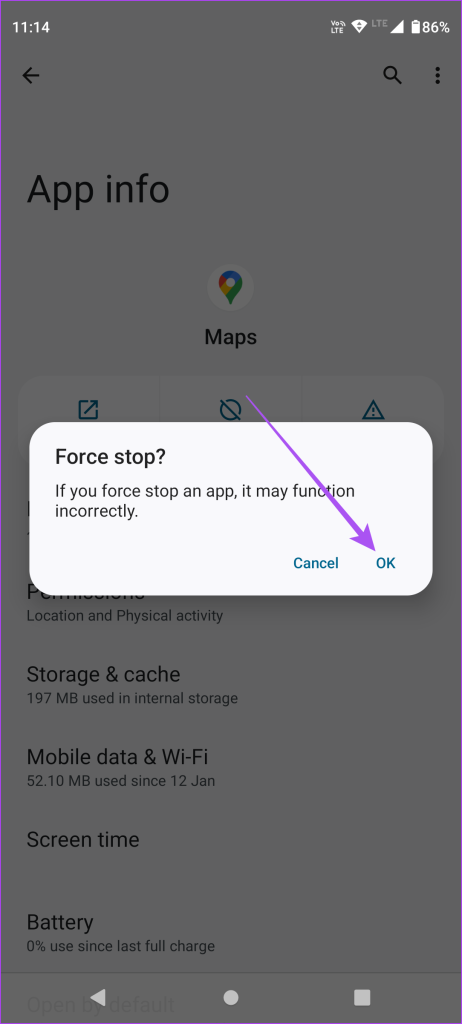
Langkah 4: Selepas itu, tutup Maklumat Apl dan buka semula Peta Google untuk menyemak sama ada masalah telah diselesaikan.
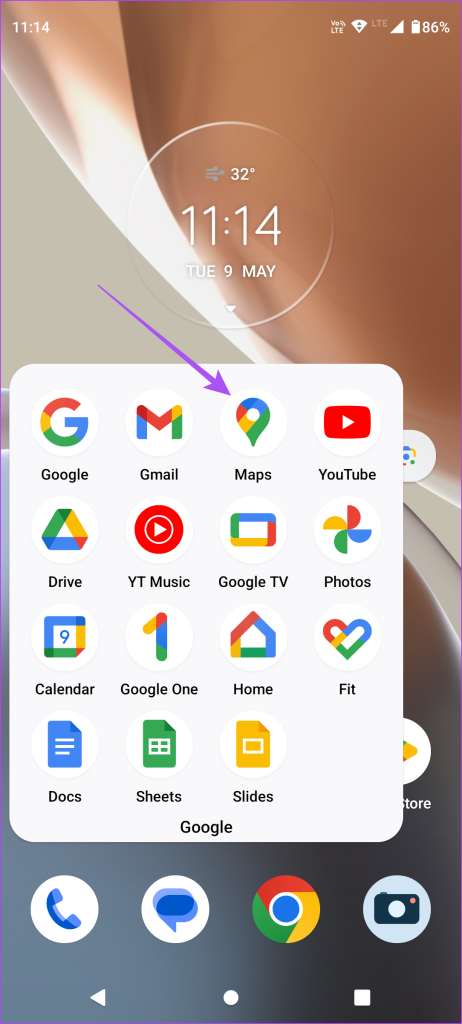
5. Semak Tetapan Lokasi
Jika meter kelajuan masih tidak berfungsi, anda perlu menyemak tetapan Lokasi pada telefon Android anda. Jika Peta Google tidak mempunyai akses ke lokasi semasa anda, ia tidak akan dapat menjejaki kelajuan anda.
Langkah 1: Buka apl Tetapan pada telefon Android anda.
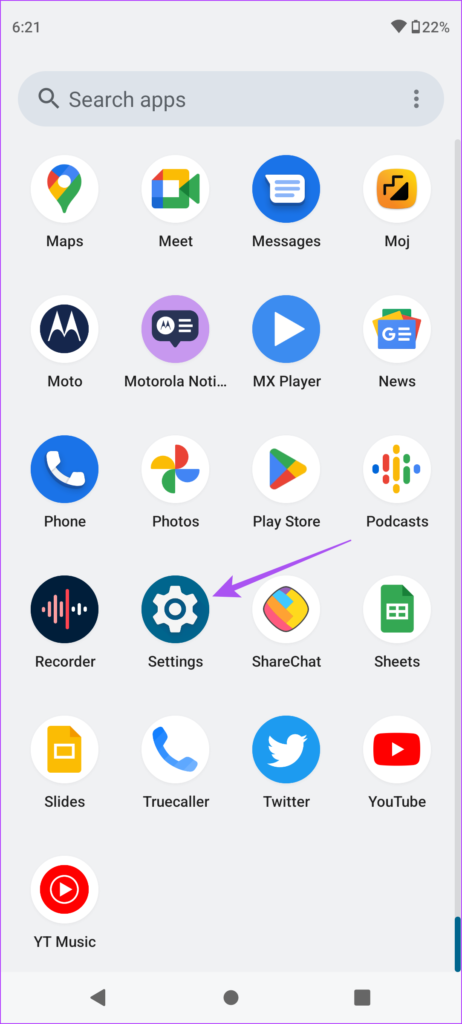
Langkah 2: Tatal ke bawah dan ketik pada Lokasi.
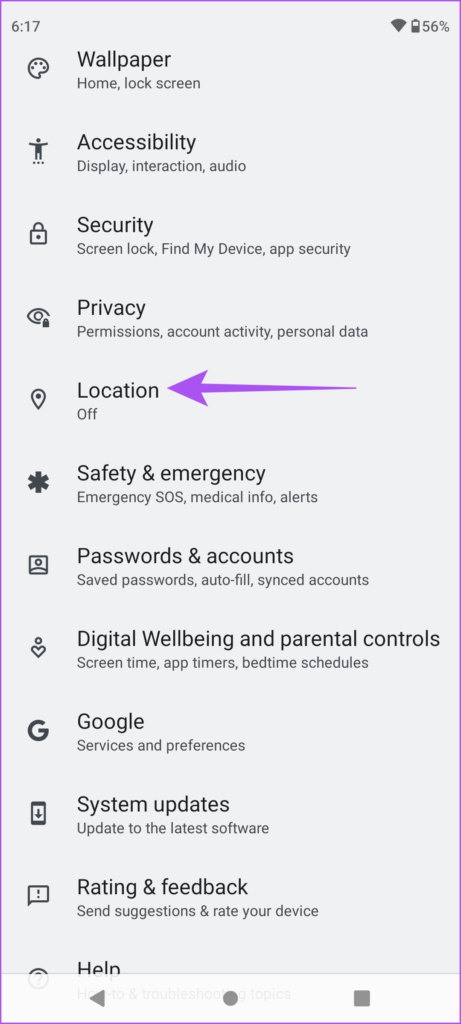
Langkah 3: Ketik togol di sebelah Gunakan Lokasi untuk mendayakannya.
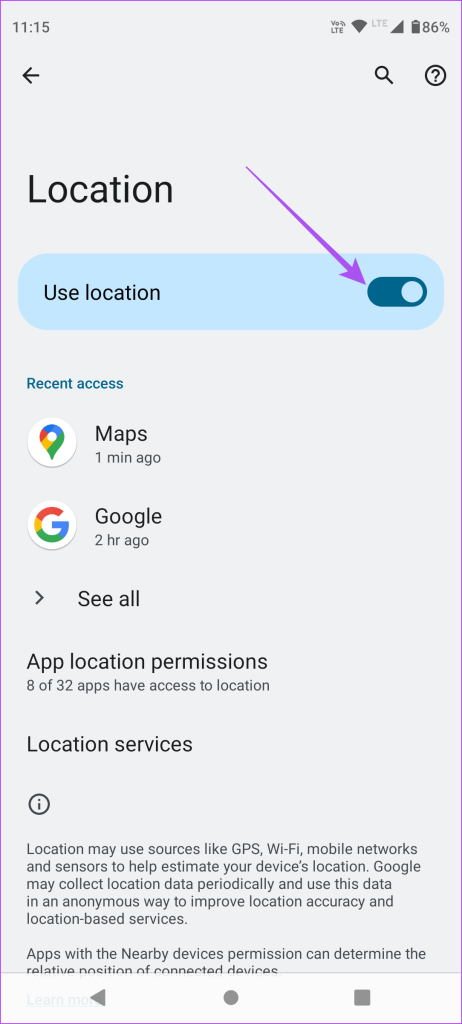
Langkah 4: Ketik pada Peta.
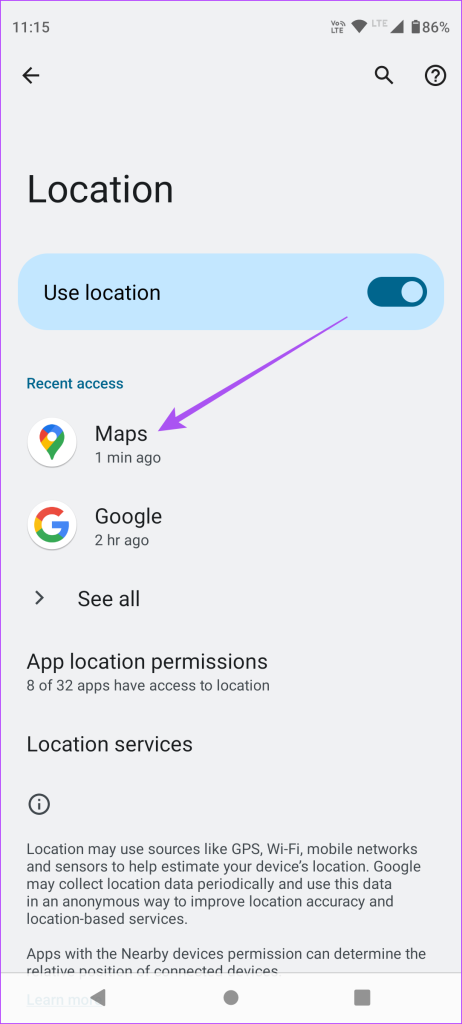
Langkah 5: Pilih untuk Benarkan Sepanjang Masa atau Benarkan Hanya Semasa Menggunakan Apl.
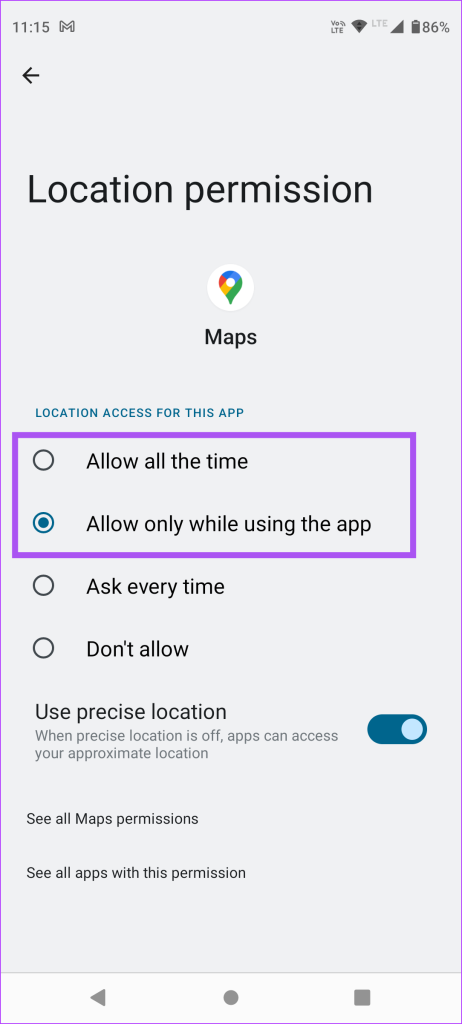
Kami juga mencadangkan untuk mendayakan Lokasi Tepat.
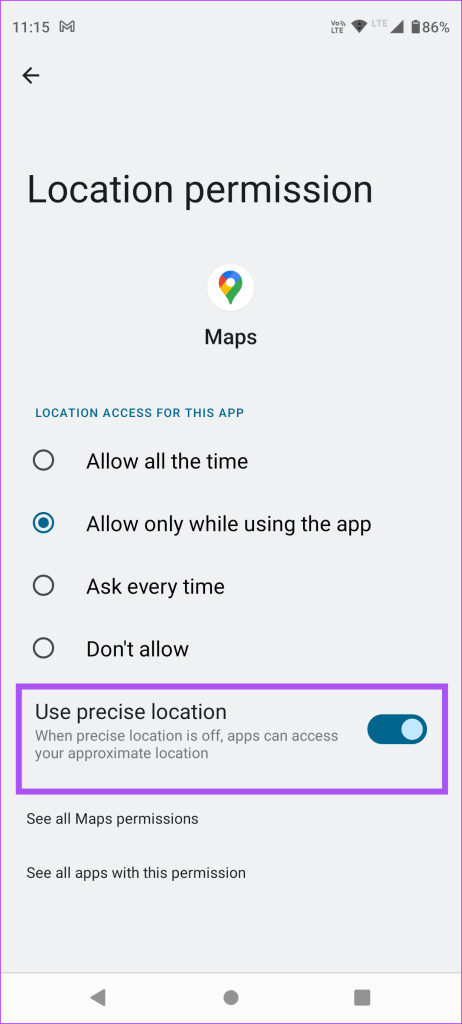
Langkah 6: Selepas itu, tutup Tetapan dan buka Peta Google untuk menyemak sama ada masalah telah diselesaikan.
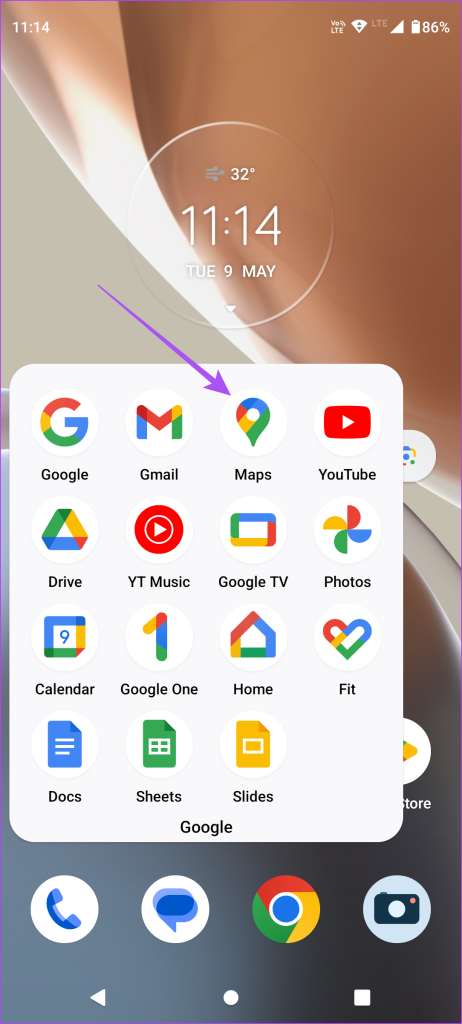
6. Dayakan Ketepatan Lokasi Google
Seperti yang dinyatakan sebelum ini, apl perlu mengesan lokasi anda dengan tepat untuk mengukur had laju. Anda perlu menyemak sama ada pilihan Ketepatan Lokasi Google didayakan pada telefon Android anda.
Langkah 1: Buka apl Tetapan pada telefon Android anda.
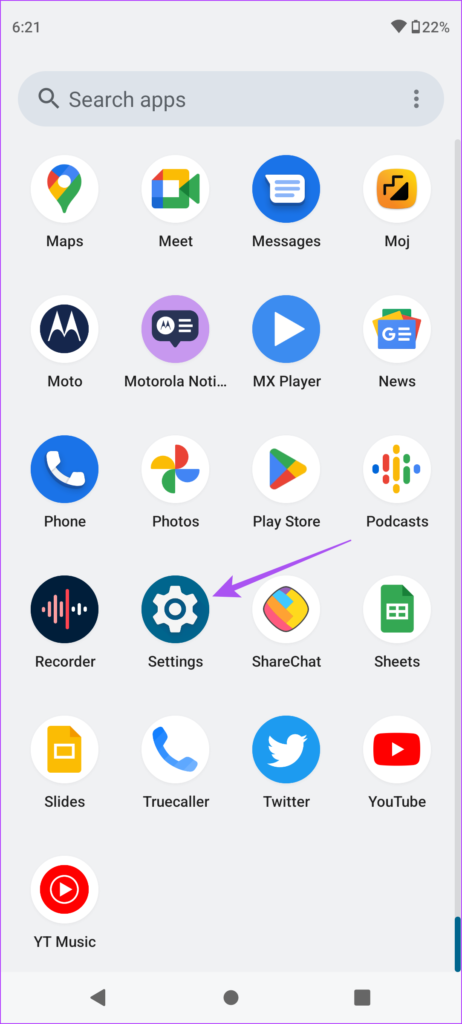
Langkah 2: Tatal ke bawah dan ketik pada Lokasi.
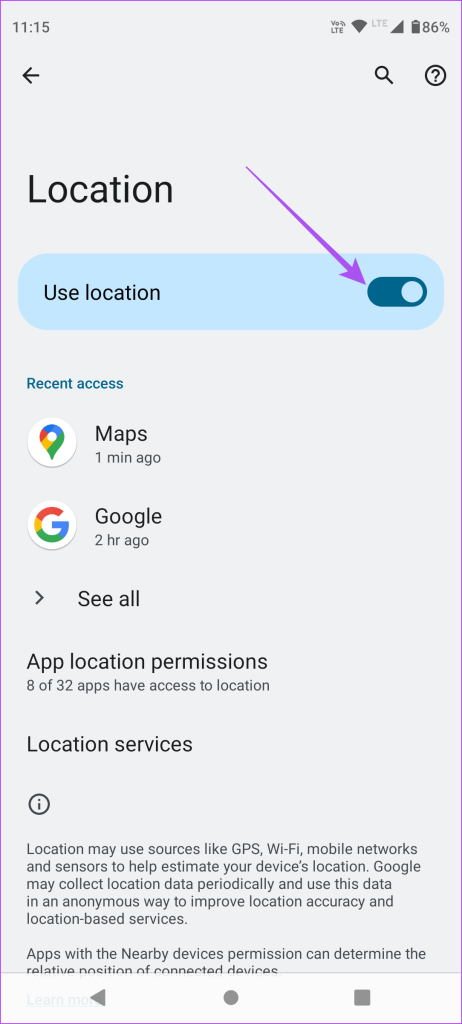
Langkah 3: Pilih Perkhidmatan Lokasi.
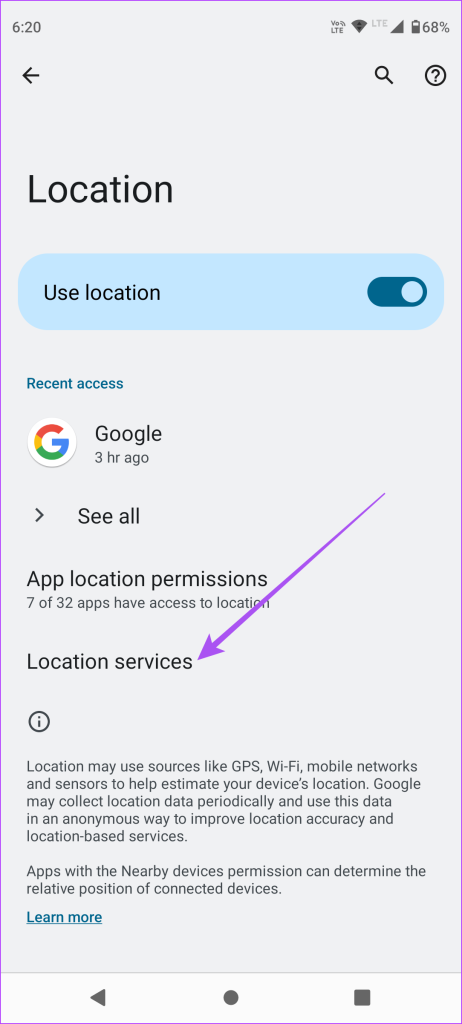
Langkah 4: Ketik pada Ketepatan Lokasi Google.
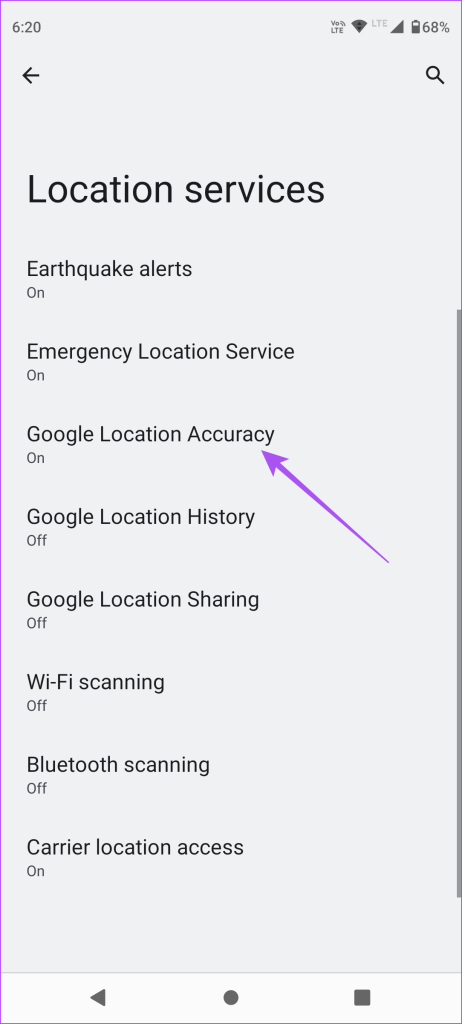
Langkah 5: Ketik togol di sebelah Ketepatan Lokasi Google untuk mendayakannya.
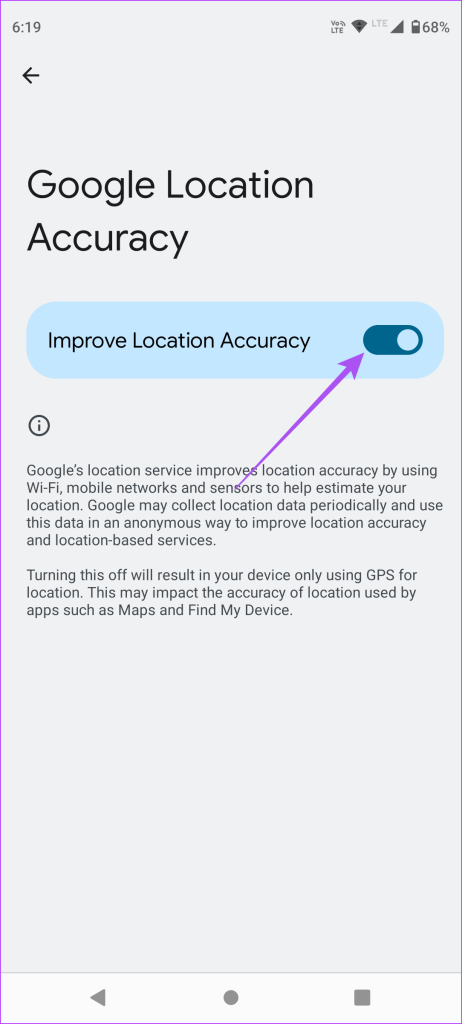
Langkah 6: Selepas itu, tutup Tetapan dan buka Peta Google untuk menyemak sama ada masalah telah diselesaikan.
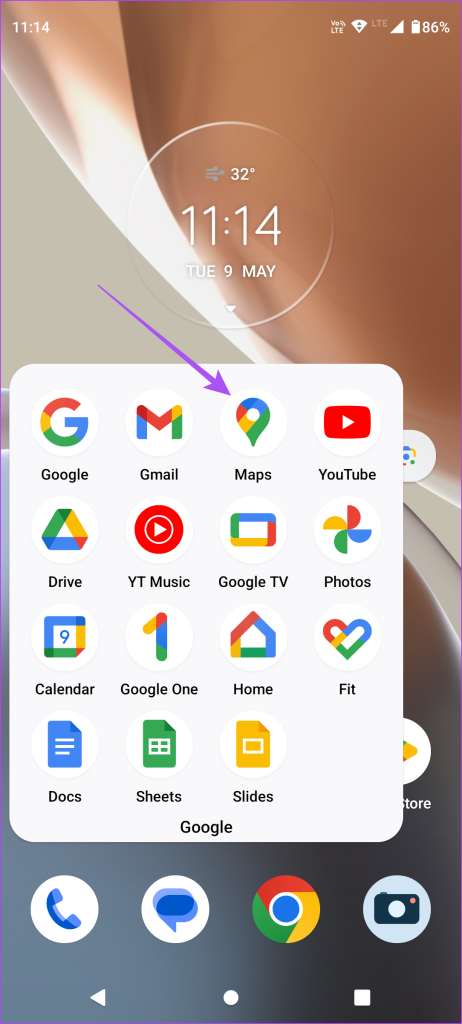
7. Kemas kini Peta Google
Cara terakhir ialah mengemas kini apl Peta Google pada telefon Android anda untuk mengalih keluar sebarang pepijat atau gangguan yang mungkin menyebabkan isu ini. Anda boleh menggunakan pautan berikut untuk mengemas kini apl.
Kemas kini Peta Google pada Android
Semak Kelajuan Pemanduan Anda
Penyelesaian ini akan menunjukkan had laju dalam Peta Google pada telefon Android anda. Anda juga boleh membaca siaran itu untuk membetulkan apl Peta Google yang menghabiskan bateri pada telefon Android anda.